Azure DevOps Services |Azure DevOps Server 2022 - Azure DevOps Server 2019
本文說明如何在 Azure DevOps 中檢視 Wiki 頁面的修訂歷程記錄。 它也提供如何還原對Wiki頁面所做的變更的資訊。
先決條件
| 類別 | 要求 |
|---|---|
| 專案存取 | Wiki所在的項目成員。 如果您沒有存取權,請向專案管理員要求它。 任何有權存取小組專案的人都可以檢視Wiki,包括 項目關係人。 |
| 權限 | - 若要新增或編輯 Wiki 頁面:參與者 群組的成員。 - 若要將程式代碼發佈為wiki:建立存放庫 許可權。 根據預設,此許可權會針對 Project Administrators 群組的成員設定。 |
| 存取層級 | 至少 基本 存取權。 |
檢視Wiki頁面修訂歷程記錄
您可以遵循下列步驟,檢視布建 Wiki 中檔案的頁面歷程記錄:
在 Azure DevOps 中登入您的專案 (
https://dev.azure.com/<Organization>/<Project>)。在左側導覽中,選取 [Wiki],然後開啟您要檢視的Wiki頁面。
在右側的Wiki頁面檢視中,選取
 [更多選項>檢視修訂]:
[更多選項>檢視修訂]:![此螢幕快照顯示如何在 Azure DevOps 入口網站中選取 Wiki 頁面的 [檢視修訂] 選項。](media/wiki/wiki-page-view-revisions.png?view=azure-devops)
[ 修訂] 頁面會顯示對頁面進行變更的人員,以及修訂訊息、每個變更的日期,以及版本或認可標識符。

若要檢閱特定修訂中所做的變更,請選取訊息或版本連結以開啟檔案。
Wiki 檔案會在 比較 檢視中開啟,以顯示該提交或版本的檔案變更。

Azure DevOps 中修訂的檢閱體驗類似於在 GitHub 中使用 檔案變更 檢視。 您可以選擇 並排顯示差異 來比較檔案的兩個版本,或選擇 單行顯示差異 來查看單一窗格中的變更。

若要檢閱預先發佈的 Markdown (.md) 內容,請選取 [預覽]。
若要返回頁面的初始檢視,或返回頁面修訂清單,請使用 階層流覽。
備註
發佈為程式代碼Wiki的頁面其修訂檢視體驗相同,但無法使用復原功能。
還原已布建Wiki的提交
您可以遵循下列步驟,在 Wiki 頁面上還原變更:
移至Wiki檔案的 [修訂] 頁面,然後開啟您想要套用至頁面的特定修訂。
開啟Wiki檔案時,選取 [還原]:
![顯示如何選取 Wiki 頁面修訂之 [還原] 選項的螢幕快照。](media/wiki/wiki-select-revert.png?view=azure-devops)
在確認對話框中,選取 [ 還原]:

還原提交到以程式碼發布的Wiki
若要針對您發佈為程式代碼的頁面還原為先前的修訂,您有兩個選項:
- 如果要套用的認可是頁面的最新修訂,您可以從入口網站還原。
- 如果提交是先前的修訂,且頁面有較新的提交,請建立一個獨立的分支,並在該分支中執行還原。
還原入口網站中的頁面內容
若要從 Azure DevOps 網頁中的最新修訂還原 Wiki 頁面,請遵循下列步驟:
移至Wiki檔案的 [修訂] 頁面,並找出最新的修訂。
選取
 將完整 SHA 複製到剪貼簿,以複製完整的提交 ID:
將完整 SHA 複製到剪貼簿,以複製完整的提交 ID:![顯示如何針對完整提交 ID 選取 [複製到剪貼簿] 選項的螢幕快照。](media/wiki/revert-publish-as-code-copy-commit-id.png?view=azure-devops)
移至 [存放庫>認可],將複製的認可標識符貼到 [ 認可標識符 ] 方塊中,然後選取 [
 搜尋]:
搜尋]: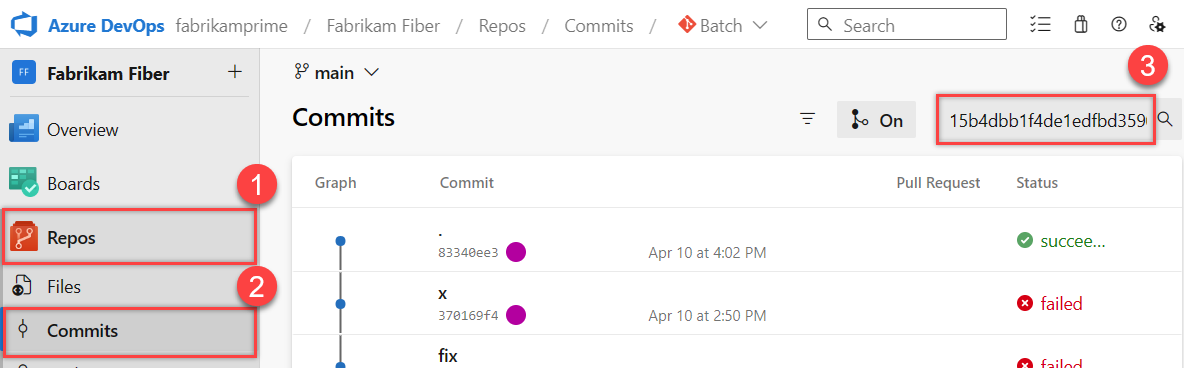
在 Commit 頁面上,選取
 更多選項>還原:
更多選項>還原:![顯示如何針對提交選取 [更多選項中的還原動作] 的螢幕快照。](media/wiki/revert-publish-as-code-option.png?view=azure-devops)
在還原提交窗格中,選擇提交的目標分支,輸入或選擇目標分支名稱,然後選擇還原:
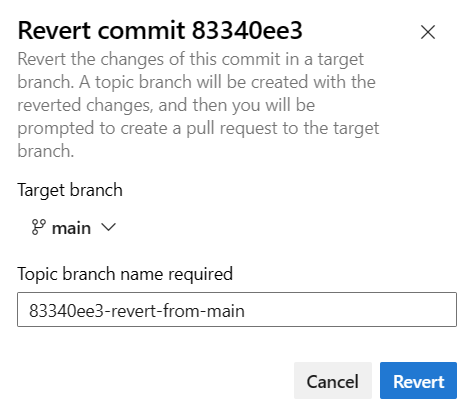
指定的目標分支會使用還原的變更來建立。
如果你收到錯誤訊息,你可能需要建立本機分支,並依照下一節所述進行手動變更。
選取 建立拉取請求。
在 [ 新增提取要求 ] 對話框中,選取 [ 建立]。
在 [ 完成提取要求 ] 對話框中,選取 [合併類型]。 可選擇勾選選項以在合併後完成相關操作。
選取 [完成合併 ] 以將變更合併至主要 Wiki 分支:
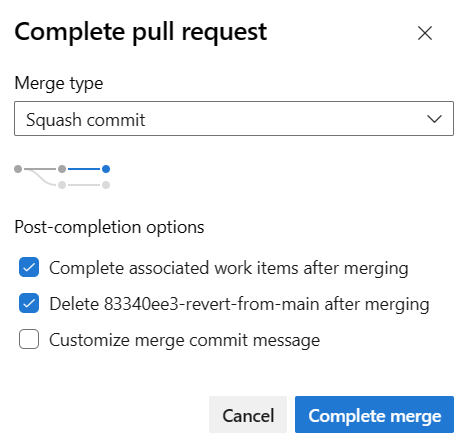
若要檢視還原的內容,請移至Wiki頁面並重新整理瀏覽器。
使用不同的分支從前一版進行還原
您也可以使用主分支以外的分支,將作為程式代碼發行的Wiki中某個頁面恢復到較早的已提交版本。 更新到其他分支後,您會向主要分支發起一個 pull request。
建立主要Wiki分支的本地主機分支。
檢視提交歷程,並找到包含要還原的變更的提交。
使用稍早描述的 Revert 命令來還原所需的提交。
發生衝突時,請使用衝突解決工具來解決問題。
將變更提交到您的本機分支。
將本機分支推送至遠端伺服器。
為本機分支建立拉取請求,將其合併到 Wiki 的主要分支。
完成提取要求。